下面是个简单易学的windows7系统怎么卸载IE10浏览器避免白屏现象教程,图老师小编详细图解介绍包你轻松学会,喜欢的朋友赶紧get起来吧!
【 tulaoshi.com - windows 7 】
1、占击开始,在对话框中找到并点击控制面板;

2、在控制面板中找到程序下方的卸载程序,点击卸载程序,出现对话框;

3、占击查看已安装的更新,出现一个新的对话框;

4、在弹出的对话框中找到Windows Internet Explorer10,右键单击Windows Internet Explorer10 -选择卸载;
5、重启电脑,电脑自动回复到之前安装的IE9;
6、这样的卸载,就完全把IE10全部卸载完,不留补丁;
(本文来源于图老师网站,更多请访问http://www.tulaoshi.com)7、如果想重新安装IE10,可以从百度搜索,下载IE10,或到Windows官网下载IE10重新安装即可。
&www.Tulaoshi.comnbsp; 操作步骤
打开C:WindowsFonts。

复制多种字体到Fonts文件夹里。

如果你已经安装有某种字体,不用担心,Win7会问你是否覆盖安装,还是跳过这个已经安装了的字体再继续安装。

操作www.tulaoshi.com步骤
右击任务栏→ 选择小工具→ 选择新建工具栏。

在文件夹路径中填入%appdata%MicrosoftInternet ExplorerQuick Launch并单点选择文件夹。
解除任务栏的锁定状态,并将Quick Lanunch(快速启动栏)移动到左侧,然后右击Quick Lanunch(快速启动栏)取消对显示文本和显示标题的选中状态。
(本文来源于图老师网站,更多请访问http://www.tulaoshi.com)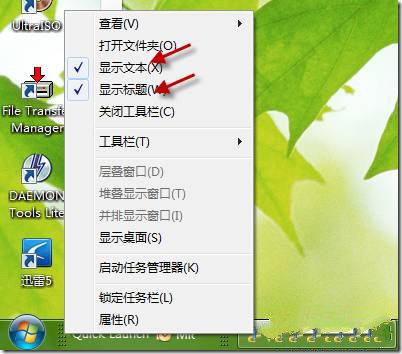
完成以上步骤后快速启动栏就已经被成功找回了,是否有一种和Windows Vista及WindowsXP一样的感觉呢?如果"快速启动栏"跑到右边,这时可用鼠标左键将"开始菜单"右边的竖杠往右拖,"快速启动栏"是不是一下子就跑到前面去了。
来源:http://www.tulaoshi.com/n/20160331/2066552.html
看过《windows7系统怎么卸载IE10浏览器避免白屏现象》的人还看了以下文章 更多>>